O Instagram é um bom lugar para compartilhar seus vídeos e fotos. No entanto, às vezes a qualidade dos vídeos postados no Instagram fica muito ruim. Por que meus vídeos do Instagram estão embaçados? O que posso fazer para corrigir esse problema? Continue lendo este post para aprender 6 soluções.
Por Que Meus Vídeos do Instagram Estão Embaçados?
Seu vídeo aparece desfocado após fazer o upload para o Instagram Story. É algo bastante chato, né? Muitos de vocês podem se perguntar por que seus vídeos/stories do Instagram estão com a imagem embaçada. Há muitas razões para isso, incluindo conexão ruim com a Internet, uso de versão antiga do aplicativo Instagram, proporção errada, qualidade, entre outros. (Use o MiniTool MovieMaker para criar uma apresentação de slides do Instagram com música.)
Como Melhorar a Nitidez de Vídeos do Instagram Embaçados
Como corrigir o problema de vídeos do Instagram embaçados? Confira 6 soluções para fazer com que um vídeo desfocado no Instagram seja exibido com níveis normais de nitidez.
1ª Solução. Verifique a Conexão de Rede
Quando sua conexão à internet está lenta, o vídeo enviado pode parecer desfocado. Então, a primeira coisa a fazer é verificar sua conexão de rede. Se a velocidade da Internet estiver lenta, alterne entre dados móveis e Wi-Fi.
O Instagram Não Está Funcionando? Confira Essas 8 Dicas!
2ª Solução. Ajuste a Configuração do Instagram
O Instagram oferece um recurso chamado Economia de Dados Móveis. Quando ele é ativado, o Instagram reduz a qualidade dos vídeos para ajudar você a economizar dados. Para corrigir a exibição de vídeos embaçados no Instagram, verifique se a função de Economia de dados está ativada ou não.
- Abra o aplicativo Instagram, clique no seu Perfil.
- Toque no botão de menu no canto superior direito da tela.
- Abra Configurações > Conta > Uso de dados móveis.
- Em seguida, desative a Economia de dados móveis e confira o seu vídeo.
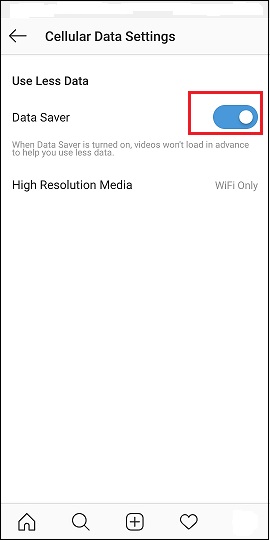
3ª Solução. Use a Câmera do Instagram
Outra solução para corrigir vídeos embaçados no Instagram é usar a câmera embutida do próprio Instagram. O Instagram mantém a qualidade original do vídeo gravado pela câmera do aplicativo. Basta pressionar o ícone + na parte inferior e tocar em Vídeo para começar a gravar um vídeo.
Além disso, usar a câmera do próprio aplicativo para tirar fotos também é uma boa maneira de postar fotos em tamanho original no Instagram.
4ª Solução. Atualize o Aplicativo do Instagram
A qualidade dos seus stories pode ficar embaçada após o upload se você estiver usando uma versão mais antiga do aplicativo do Instagram. Portanto, atualize para a versão mais recente e tente postar o story novamente. No Android, abra o Google Play, encontre o Instagram e clique em Atualizar. No iOS, abra a App Store, pesquise Instagram e atualize-o.
5ª Solução. Redimensione o Vídeo Para o Instagram
O vídeo postado deve atender aos requisitos de upload de vídeo do Instagram. Caso contrário, seu vídeo será compactado e cortado.
- O tamanho máximo dos vídeos do Instagram deve ser de até 4 GB.
- A proporção do vídeo do Instagram deve ser 1:1, 4:5, 9:16, 16:9.
- O formato de vídeo recomendado para o Instagram é MP4.
- A taxa de quadros recomendada é de 30fps.
Para corrigir a falta de nitidez nos vídeos do Instagram, você deve usar um redimensionador de vídeo para adaptar seu vídeo para o Instagram ou converter o vídeo para Instagram usando o MiniTool MovieMaker ou o MiniTool Video Converter.
6ª Solução. Faça Upload de Vídeos de Alta Qualidade no Instagram
Como fazer upload de vídeos de alta definição no Instagram sem perder a qualidade? Primeiro, você deve usar uma câmera ou iPhone para gravar vídeos em 4K. Em seguida, edite os vídeos usando um editor de vídeo 4K e verifique se os vídeos salvos atendem às especificações do Instagram.
Conclusão
Isso é tudo sobre como corrigir o problema de vídeos embaçados no Instagram. Se você tiver outras sugestões, fique à vontade para compartilhar com a gente!


Comentários do usuário :